如何在Word文档中添加签名行和手写签名
1、一、添加签名行(1)打开文档,将插入点置于文档中要添加签名行的位置,然后点击【插入】-【文本】-【Microsoft Office签名行】按钮。

2、(2)打开“签名设醅呓择锗置”对话框,在对应的文本框中输入建议的签名人姓名、职务、电子邮件地址以及向签署入提供的说明(注:选填);如果不需要显示签署的日期,则取消勾选择“在签名行中显示签署日期”复选框,填写完毕,单击“确定”按钮。
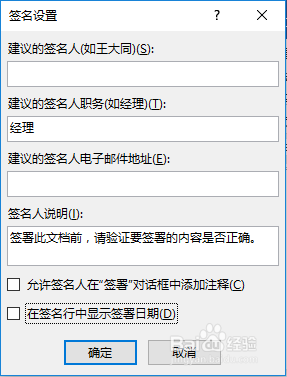
3、(3)此时,文档中即自动插入了签名行,效果如下图所示。
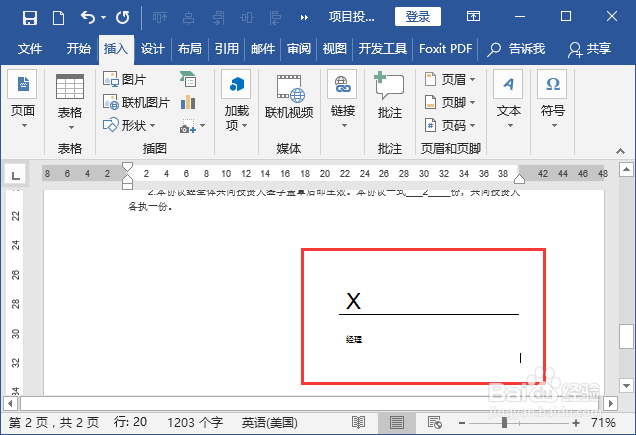
4、二、添加手写签名(1)首先,由签名人在一张白纸上写下名字。然后利用扫描仪将签名扫描并保存成电子版的图片格式,如:.bmp、.gif、.jpg 或 .png格式。
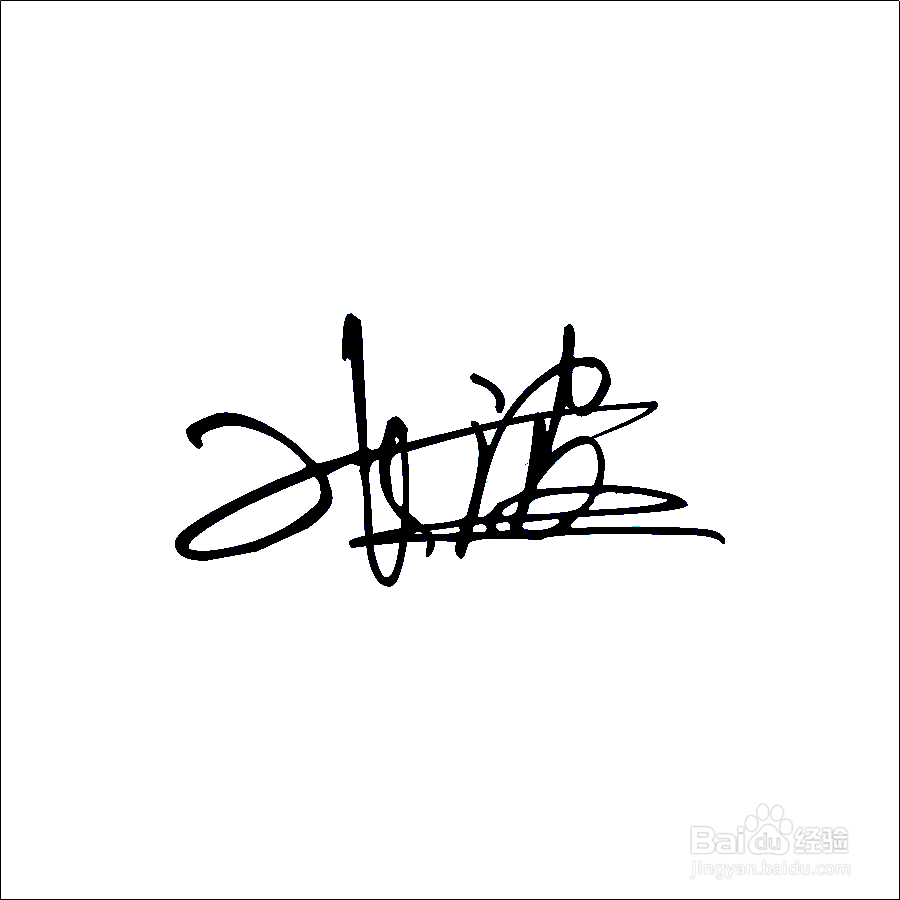
5、(2)选择创建的签名行,单击鼠标右键,在弹出的快捷菜单中选择“签名”命令
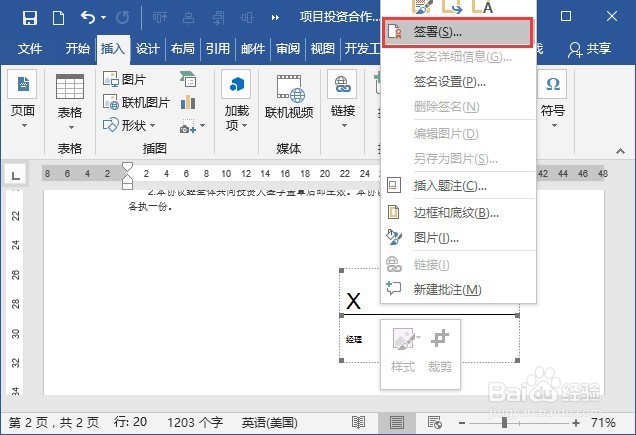
6、(3)打开“签名”对话框,如要添加打印版本的签名,可在“X”旁边的框中键入姓名。如要添加手写签名,则点击“选择图像”按钮,在打开的对话框选择所需的签名图片,然后单击“选择”按钮。

7、(4)完成上述操作后,单击“签名”按钮即可。此时,即可在文档中显示签名效果,如下图所示。
